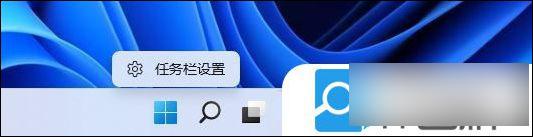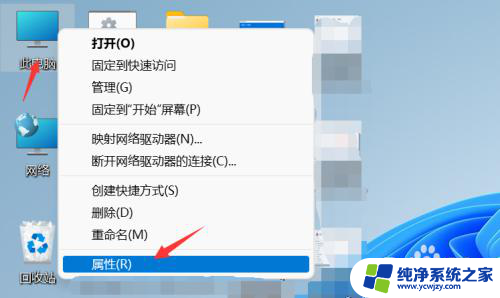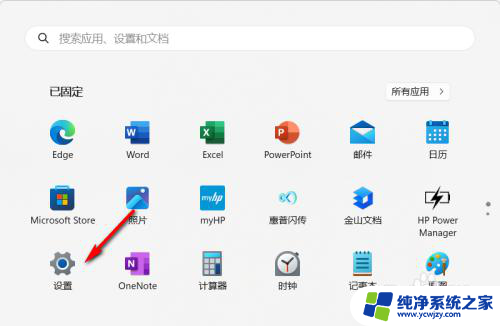windows11连不上蓝牙耳机 Win11蓝牙耳机连接教程
更新时间:2023-10-11 15:04:16作者:yang
windows11连不上蓝牙耳机,在如今的移动智能设备时代,蓝牙耳机已成为许多人日常生活中不可或缺的音频伴侣,最近一些Windows 11用户却遇到了一个令人困扰的问题——无法连接蓝牙耳机。这个问题不仅影响了用户的使用体验,也给他们带来了一定的困扰。为了帮助那些遇到连接问题的用户,我们将在本文中为大家提供一些Win11蓝牙耳机连接的实用教程,希望能够解决这一烦恼。
具体方法:
1.首先我们打开win11系统桌面,点击“设置”选项。
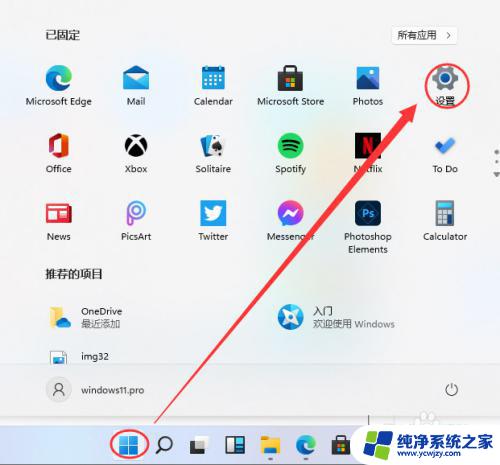
2.进入到页面我们找到“设备”选项,点击进入。
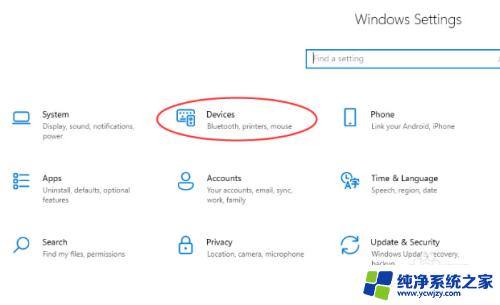
3.进入到设备页面,我们在左侧找到“蓝牙与其他设备”选项。在右侧的上方点击“+”点击添加蓝牙设备即可。
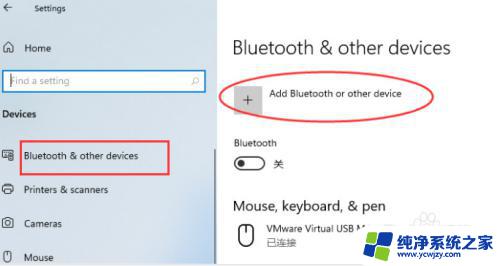
4.然后我们开始搜索蓝牙,搜索到了设备以后,然后点击连接就可以了。
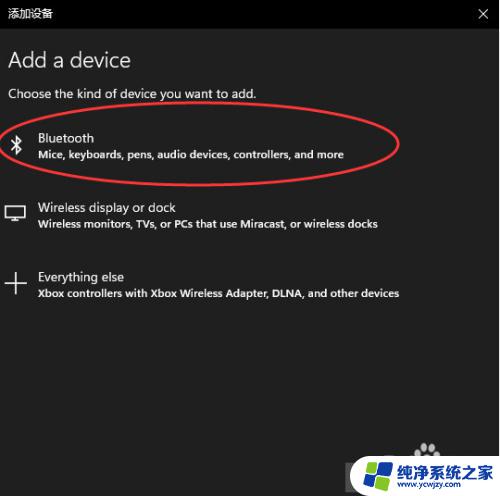
以上是有关Windows 11无法连接蓝牙耳机的全部内容,如果您也遇到了这种情况,可以按照这里提供的方法进行解决,希望这些方法能够帮助到您。